
Excel で携帯電話番号が科学表記で表示されるという事実に悩まされていませんか? PHP エディタ Apple が解決策をもたらします!この記事では、このよくある問題を解決するために、携帯電話番号をセグメントで表示する方法を詳しく説明します。セルの書式設定から数式の使用まで、ステップごとに説明します。 Excel スプレッドシートで携帯電話番号を整理して美しく保つために、この記事を読んでください。
1. 新しい Excel シートを作成します。
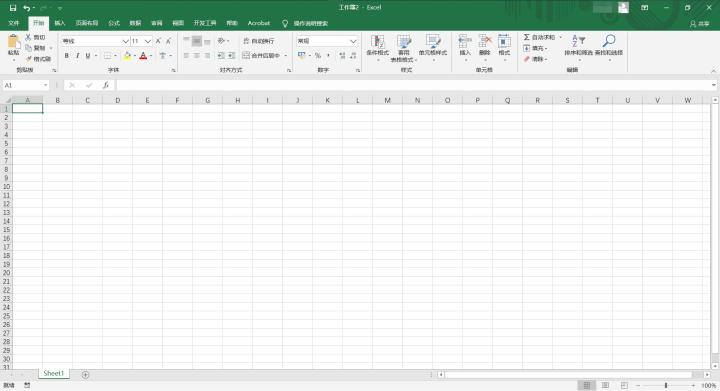
2. 設定が必要な内容を入力します。
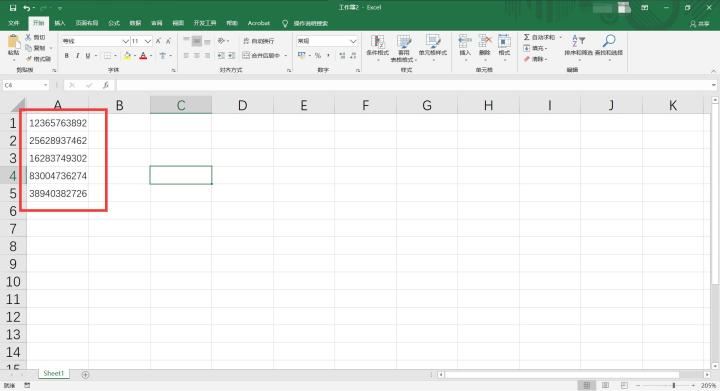
3. 設定が必要なセルを選択し、マウスを右クリックして[セルの書式設定]を選択します。
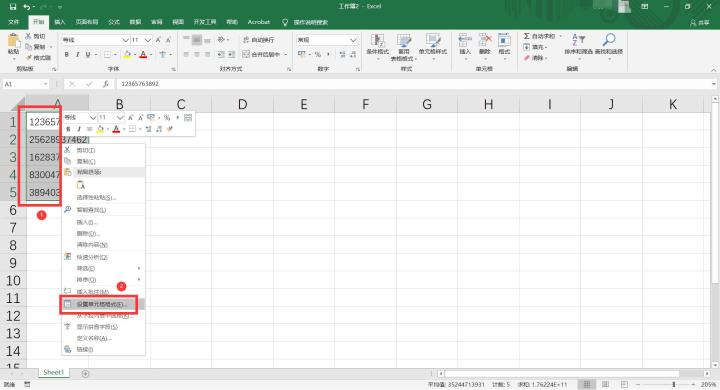
4. 設定ウィンドウが表示されます。
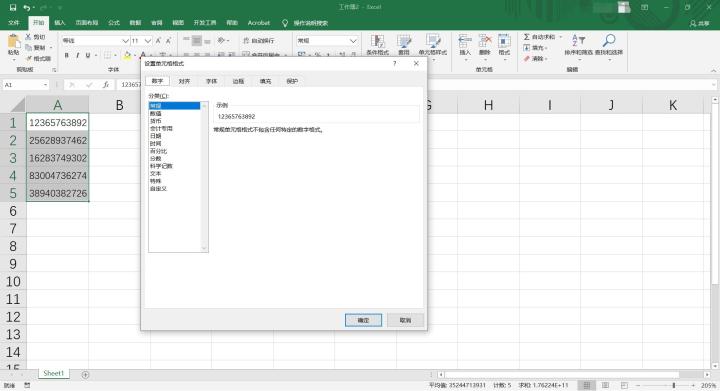
5. 次に、[カスタム]を選択し、セグメント化する必要があるタイプに[000-0000-0000]を入力し、[OK]ボタンをクリックして設定します。
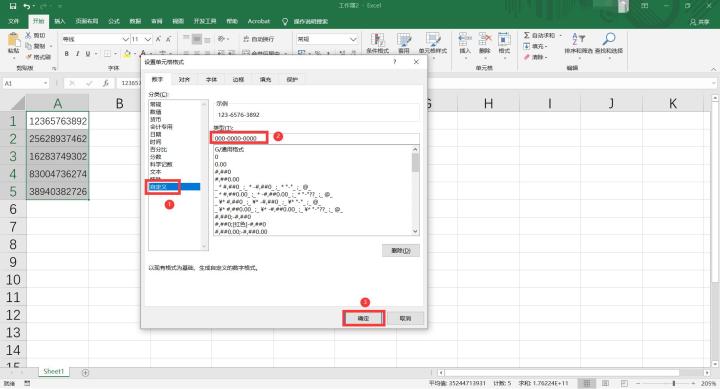
6. 効果は写真の通りで、数字はセグメントで表示されています。
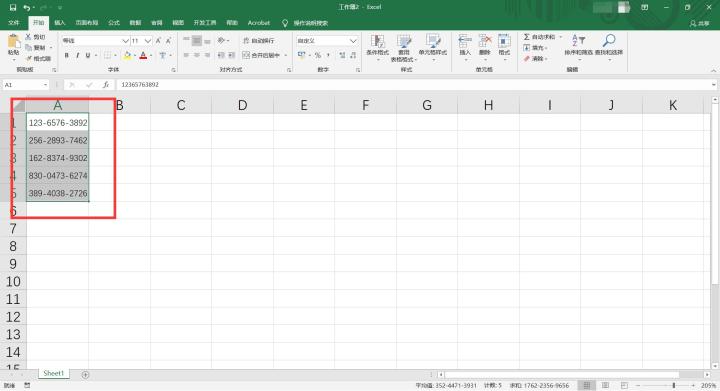
以上がExcelで携帯電話番号の分割表示を設定する方法の詳細内容です。詳細については、PHP 中国語 Web サイトの他の関連記事を参照してください。